הקישורים החכמים הפכו לחכמים יותר
לא מזמן דיברנו על השדות האישיים, וכמה הם יכולים לעזור לכם לדייק את הפעילות השיווקית שלכם. הפעם אנחנו רוצים לדבר קצת על פונקציה שעובדת עם השדות עצמם, ומגדילה את הערך שאתם יכולים לקבל מכל קישור, כפתור, ו/או תמונה, במכתבים שאתם שולחים ללקוחות שלכם ובדפי הנחיתה שאתם מפנים אותם אליהם.
הכירו את הקישורים החכמים
אם להיות כנים, זו לא פונקציה חדשה במערכת ואנחנו מקווים שאתם כבר משתמשים בה. אבל, לאחרונה שדרגנו אותה, ועכשיו יש הרבה יותר אפשרויות פעולה שכדאי לדעת עליהן.
רגע, מה זה בכלל קישור חכם?
למי מכם שעדיין לא יצא לו להתנסות, הרעיון מאחורי קישור חכם הוא, שלכל לינק שאנחנו כוללים במכתב, דף נחיתה, וכו’ – אפשר להוסיף פעולה שתעשה משהו מאחורי הקלעים, עדכון נתונים, סיווג לקוחות, וכו’. כלומר, לנצל את ההקלקה של הלקוח לטובתנו. חכם, לא? כמו שאמרנו לכם, הקישורים החכמים הפכו לחכמים יותר, ולחוכמה הזו יש שלוש רמות.
ברמה הפשוטה, הקישור החכם מאפשר לכם לייצר פעולות מיוחדות, כמו:
שליחת מייל – ברגע שהלקוח ילחץ על הקישור, ייפתח מכתב בתוכנת ברירת המחדל שלו, עם נושא ותוכן המייל.
חיוג למספר טלפון – בטלפונים ניידים, לחיצה על הקישור תפתח את החייגן עם המספר הרלוונטי לחיוג.
פתיחת דפי מערכת – לחיצה על הקישור מאפשרת פתיחת מכתב בדפדפן, הסרה מרשימות, עדכון פרטים.
שיתוף בפייסבוק או לדף של חבר – לחיצה על הקישור תפתח את הפרופיל או העמוד הרלוונטי.
הוספת קישור בקלות לדף נחיתה או קמפיין סמארטפון – במקום לפתוח את הדפים ולהעתיק את הלינקים שלהם לקישור הרלוונטי, הקישור החכם מאפשר לבחור את הדף הרלוונטי מתוך רשימה.
ברמה הבינונית, הקישור החכם מאפשר לכם להגדיר שאיבת נתונים מהמערכת. כלומר – כשהלקוח ילחץ על הקישור לדף הנחיתה, ייפתח הדף עם כל הנתונים הקיימים עליו. לדוגמא, אם מופיע טופס בדף, הפרטים הרלוונטיים של הלקוח יופיעו בשדות, וזה יגביר את הסיכוי שהוא יסיים את ההרשמה. מעבר לזה, גם נתונים שאין להם שדות בטופס, עדיין יישמרו, ויעברו ל”דף תודה”, בין אם הוא דף תודה או דף נחיתה אחר .
ברמה הגבוהה, הקישור החכם מאפשר לכם להגדיר מנגנון הפעלה (טריגר), שיבצע איזושהי פעולה כתגובה ללחיצה על הקישור. ישנן ארבע סוגי פעולות שניתן להגדיר במנגנון הפעולה: פעולות על רשימות, פעולות על נתונים, שליחת פרטי לקוח לאיש קשר במערכת (כמו התראת מנהל באוטומציה), והסרה מיידית מרשימת אנשי הקשר. אפשר גם להגדיר מספר פעולות שיקרו בו-זמנית.
עד כאן, כאמור, אין חדש. בכל הטוּב הזה כבר יכולתם להשתמש.
אז מה הופך אותו לחכם יותר?
עד היום, פעולות על נתונים עבדו על שדות טקסט בלבד. אבל מהיום, תוכלו להטמיע אותו בכל סוגי השדות.
מה תוכלו לעשות באמצעות הקישורים החכמים?
חשבנו על כמה דוגמאות, שיעזרו להמחיש איך כדאי לכם להשתמש בקישורים החכמים, בכל סוגי השדות.
שדה מספר – לקבוע / להחליף ערך, להוסיף / להחסיר מערך השדה, לחלק, להכפיל, או לנקות את הערך לגמרי. לדוגמא:
- מדידת רמת העניין של הלקוח על ידי ספירת כמות הפעמים שהוא לחץ על קישורים, בכללי או בנושא מסוים, והעלאת הערך ביחידה בכל פעם שהלקוח לוחץ על קישור רלוונטי.
שדה תאריך – להגדיר תאריך נוכחי, לקבוע / להחליף את התאריך בתאריך מסוים אחר, להוסיף / להחסיר ימים, שבועות, חודשים ושנים מהתאריך הנוכחי, או לנקות את השדה. לדוגמא:
- תזכורת ליצירת קשר (העלאת ערך השדה במספר ימים קבוע, בכל פעם שלוחצים על הקישור), ברגע שאיש הקשר לוחץ על הקישור “דחה את השיחה בשבוע”.
שדה בחירה מרשימה – לקבוע / להחליף ערך, להוסיף ערך (בבחירה מרובה), או להסיר ערך. לדוגמא:
- הוספת תחומי עניין (הוספת ערך לרשימת תחומי עניין קיימת, ברגע שהלקוח לוחץ על קישור לתוכן בנושא מסוים), כדי לדוור תוכן בנושא הזה על ידי מיקוד, למשל.
שדה כן/לא – לקבוע את ערך השדה ‘כן’ או ‘לא’. לדוגמא:
- כפתור שיתוף מאמר במדיה החברתית (כשהלקוח משתף את המאמר, הערך ישתנה מ’לא’ ל’כן’), ובדיקת רמת המעורבות של הלקוח, ע”י שדה מספר שיספור כמה פעמים הלקוח שיתף מאמרים שלכם.
שדה טקסט – לקבוע / להחליף את הערך, או לנקות לגמרי את השדה. לדוגמא:
- תיעוד שם המאמר שבו התעניין הלקוח כדי להשתמש בו כ”פניה אישית” במכתב הבא. למשל “היי [[שם פרטי]], ראינו שהתעניינת במאמר [[שם המאמר]] הנה מספר מאמרים נוספים בנושא שיכולים לעניין אותך…”
איך עושים את זה?
כמו תמיד אצלנו במערכת, זה ממש פשוט.
ניקח לדוגמא מכתב שיש בו הפניות למספר מאמרים בנושא שיווק בסושיאל (social), ואנחנו רוצים לסווג את הלקוחות שלנו בהתאם לתחומי העניין שלהם, כדי לדוור אליהם תוכן מותאם אישית.
השדה שמעניין אותנו לצורך הדוגמא, הוא שדה מסוג בחירה מרובה מרשימה.
את הקישור החכם נגדיר בלינק למאמר מסוים, וברגע שהלקוח יקליק על הקישור למאמר, זה יסווג אותו כמתעניין בתחום.
בשלב הראשון נגדיר את תחומי העניין בשדה מותאם אישית מסוג בחירה מרשימת ערכים.

בכתיבת התוכן במכתב, ניכנס לעורך התוכן, ונסמן את ההפניה לקריאת המאמר, בקישור חכם.
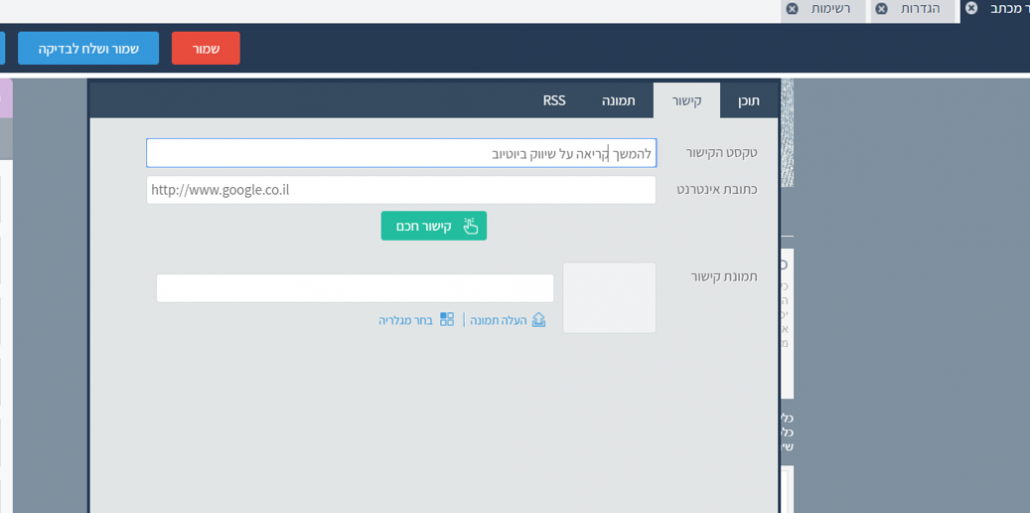
בלחיצה על הקישור החכם, ייפתח חלון עריכת הקישור. בצד ימין של החלון יופיעו פרטי הלינק המקושר. בדוגמא זו – הפניה לקריאת המאמר.
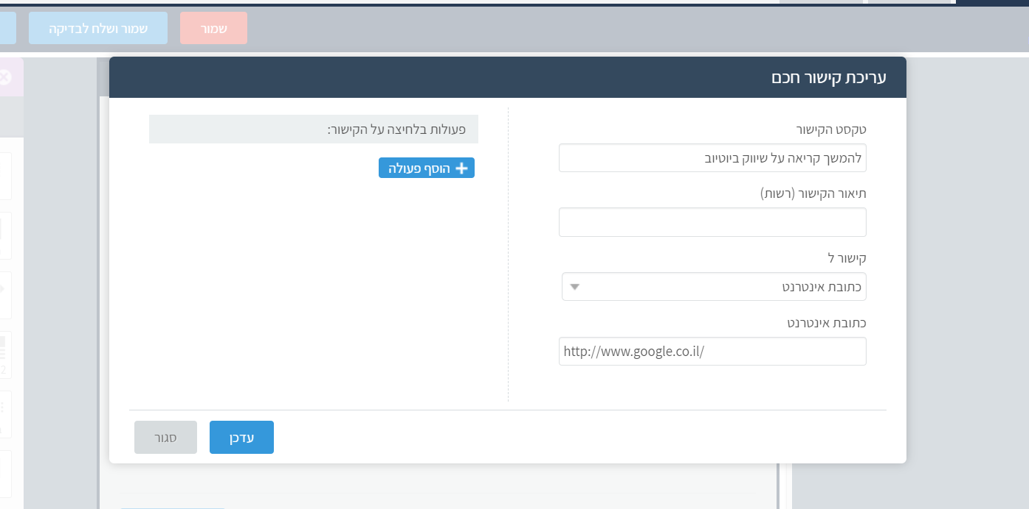
בלחיצה על “הוסף פעולה” ייפתחו אפשרויות ההגדרה השונות של הפעולה. נבחר ב’פעולות על נתונים’, כדי לעבוד על השדות האישיים:
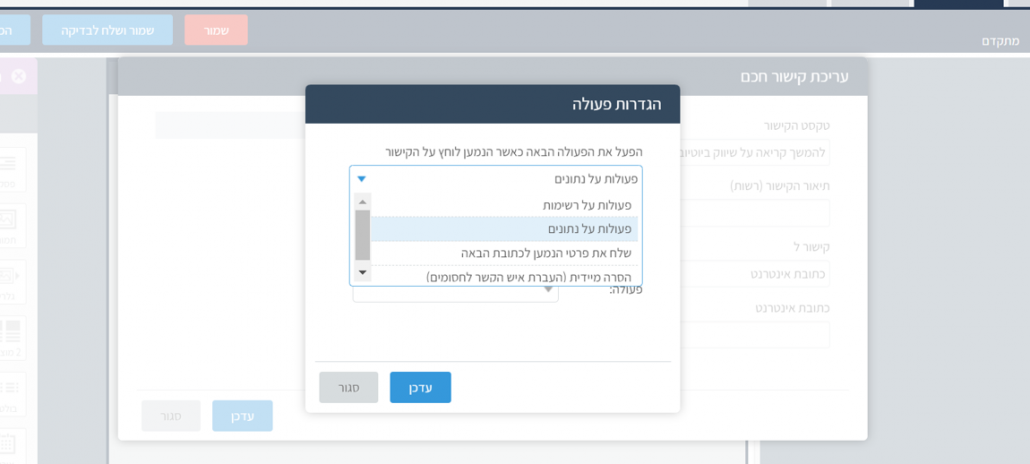
מתוך הרשימה, נבחר את השדה האישי הרלוונטי שעליו תתבצע הפעולה. בדוגמא זאת, שדה הבחירה שהגדרנו מראש – “תחומי עניין לשיווק בסושיאל”:
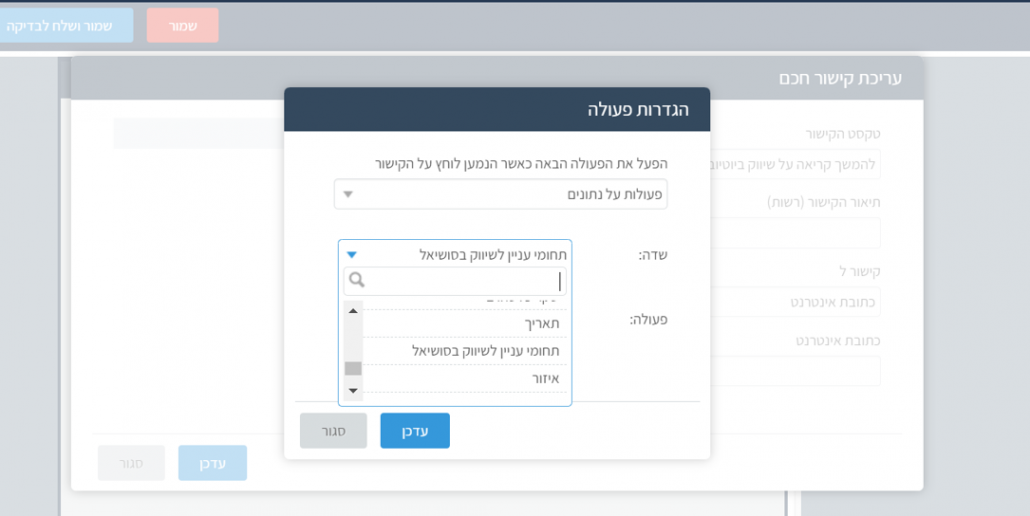
לאחר מכן, נגדיר את הפעולה שתעדכן את ערך השדה. במקרה זה נבחר להגדיר הוספה לערך השדה, ולאחר מכן נבחר את הערך הרלוונטי להוספה (אנחנו מעדכנים הוספה לערך השדה, ולא קביעת ערך השדה, כיוון שיכול להיות שהוא ילחץ על כמה מאמרים שונים).
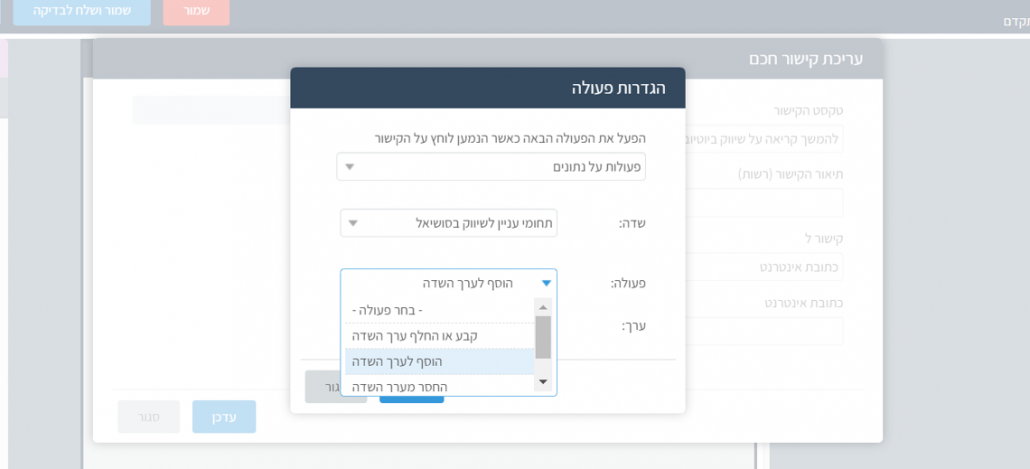
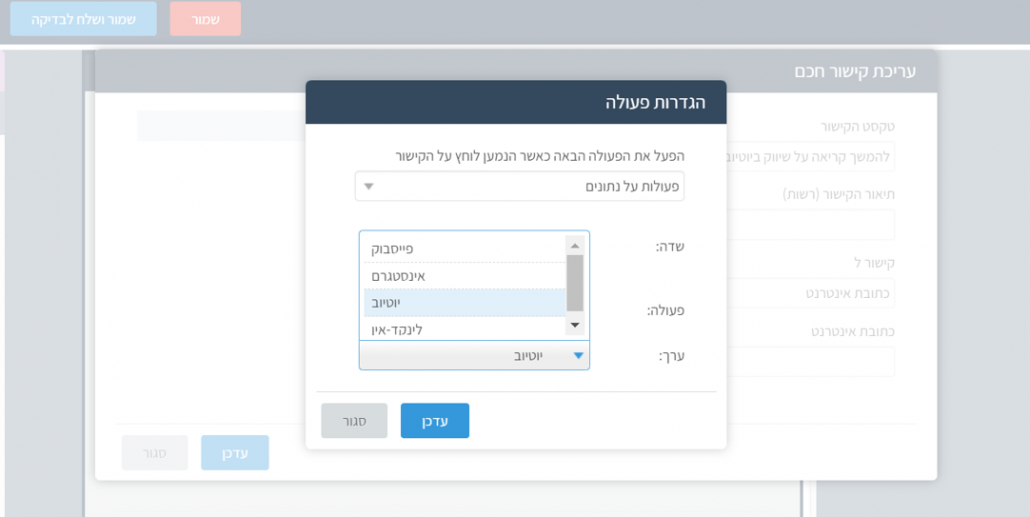
עכשיו בכל פעם שניכנס לעריכת הקישור, נוכל לראות את הפעולות הקיימות תחת הקישור הזה. אפשר כאמור להגדיר מספר פעולות על אותו הקישור.
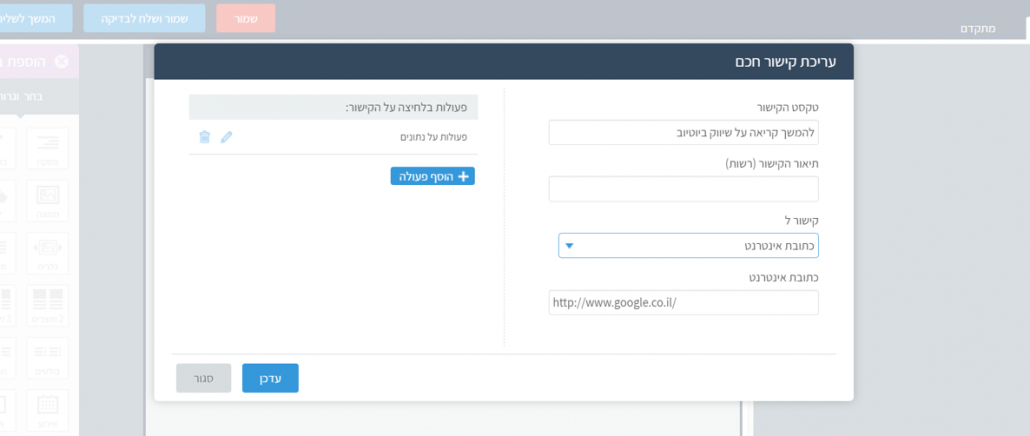
את אותו הדבר נבצע עבור הקישורים למאמרים על אינסטגרם ופייסבוק.
כשהלקוחות יקבלו את המכתב, בכל פעם שילחצו על מאמר כלשהו, יתווסף הערך הרלוונטי לשדה, בפרטים של כל אחד מהם. כך נוכל לראות אצל כל לקוח, את תחומי העניין הרלוונטיים אליו.
לדוגמא:
לקוח מס’ 1 – לחץ רק על הקישור למאמר על יוטיוב

לקוחה מס’ 2 – לחצה רק על הקישור למאמר על אינסטגרם

לקוחה מס’ 3 – לחצה על הקישורים למאמרים על אינסטגרם ופייסבוק

עכשיו, עם המידע הנוסף שנאסף אנחנו יכולים לדוור את התוכן שלנו בהתאמה לתחומי העניין של כל לקוח (בין אם ע”י מיקוד, או ע”י הכללתם ברשימות תפוצה שונות בחלוקה לתחומי עניין).
לסיכום
הקישור החכם מאפשר לכם לנצל את הפעולות שהלקוח עושה, כדי לאסוף מידע ופרטים עליו ועל תחומי העניין שלו. במקביל, הוא גם חוסך לכם עבודה – אם בעבר היינו מעדכנים את הנתונים ותחומי העניין בטבלאות אקסל וקבצים ארוכים, היום, באמצעות לחיצה על קישור, יאסף המידע ישירות אל תוך המערכת, וימשיך להיאסף ולהצטבר אוטומטית, מבלי שתצטרכו להתערב בתהליך.
עכשיו, נשאלת השאלה – מה אתם הולכים לעשות עם כל המידע הזה? מה שלא יהיה, שימו לב להשתמש בו בחוכמה 😉

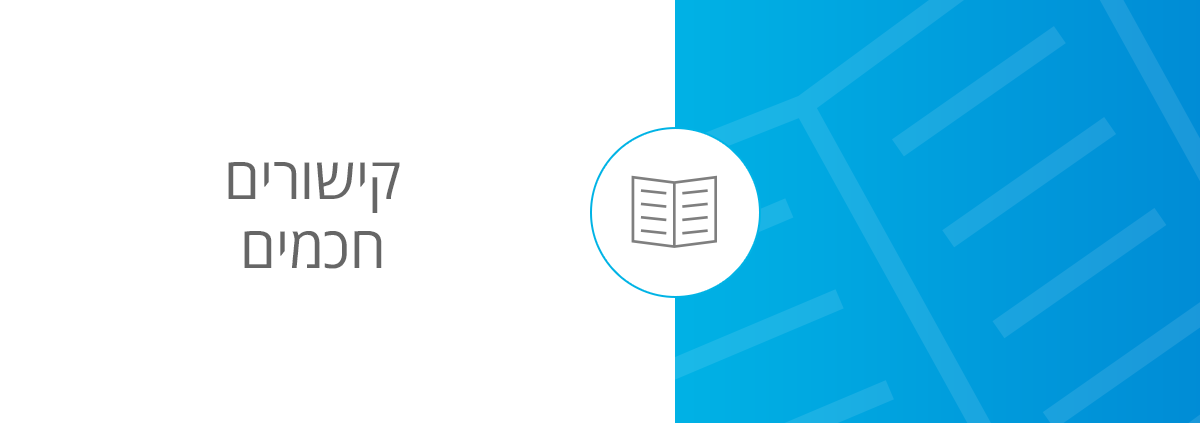


Leave a Reply
Want to join the discussion?Feel free to contribute!